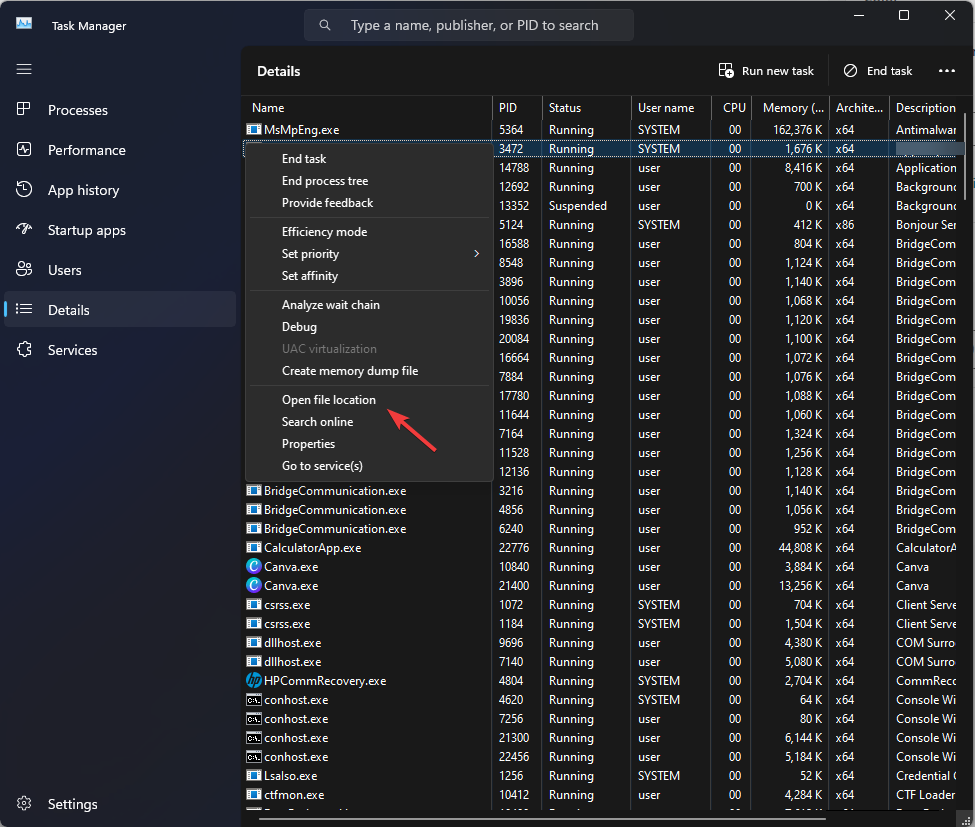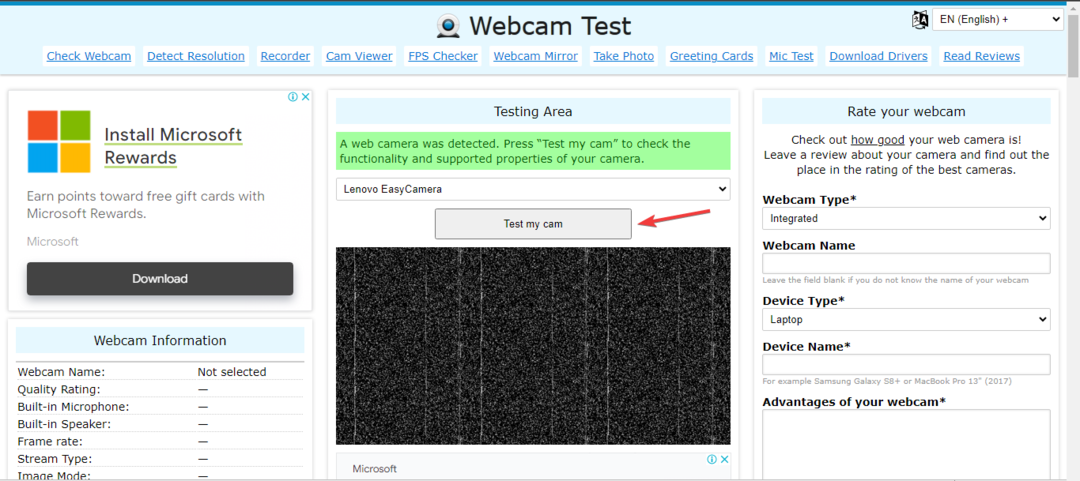BIOS, temel giriş/çıkış sistemine atıfta bulunmak için kullanılan terimdir. Bilgisayar açıldığında bilgisayar sisteminin başlatılmasından sorumludur. Ayrıca bilgisayarın işletim sistemi ile sabit disk, video adaptörü vb. bağlı cihazlar arasındaki veri akışını da yönetir.
Sisteminizde hangi BIOS sürümünün yüklü olduğunu kontrol etmeniz gereken durumlar vardır. İdeal olarak, sisteminizde her zaman en son sürüme sahip olmalısınız. Önceki sürümlerde, BIOS verimliliğini azaltan hatalar ve başka sorunlar olabilir. Ayrıca, donanımla ilgili sorunlar yaşıyor olabilirsiniz ve yerinde sağlam donanıma sahip olmanıza rağmen sorun devam ediyor. Bu sorunlar, güncel olmayan bir BIOS'tan kaynaklanabilir ve bu nedenle sistem verimliliğinizi düşürür. Üreticiler, hata düzeltmeleri ve sonuçta sistem verimliliğinizi artıran daha iyi özellikler içeren güncellemeler sağlar.
Aşağıdaki yöntemler, Windows 10'da mevcut BIOS sürümünüzü kontrol etmenize yardımcı olacaktır:
Yöntem 1:
1. Adım: Yazın cmd veya Komut istemi
Windows Arama Çubuğunda. Sonra sağ tıklayın Komut istemi Arama sonuçlarının en üstündeki seçenek. sonra tıklayın Yönetici olarak çalıştır.
2. Adım: Yazın wmic bios bioversion olsun Komut isteminde ve tuşuna basın Giriş anahtar. Bu, daha sonra Komut istemi penceresinde bir sonraki satırda BIOS sürümünü gösterecektir.
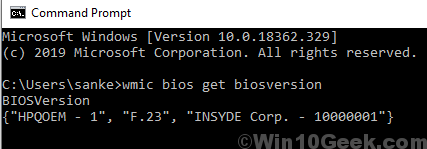
Yöntem 2:
Ayrıca Windows 10'da BIOS sürümünü aşağıda belirtilen adımlara göre başka bir yöntem izleyerek de kontrol edebilirsiniz:
Adım 1: Basın Windows tuşu + R açmak için Çalıştırmak komut.
Adım 2: Çalıştırmak komut, yazın msinfo32 ve ardından tıklayın TAMAM MI.
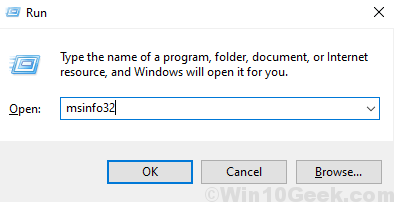
Alternatif olarak, Sistem bilgisi Windows Arama çubuğunda ve üzerine tıklayın Sistem bilgisi arama sonuçlarının en üstünde.
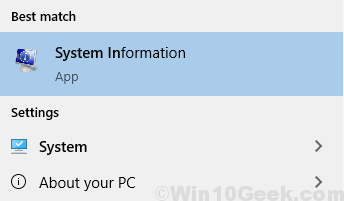
Adım 3: Sistem bilgisi Sekme, BIOS sürümünü görmek için sağ bölmeyi aşağı kaydırın.
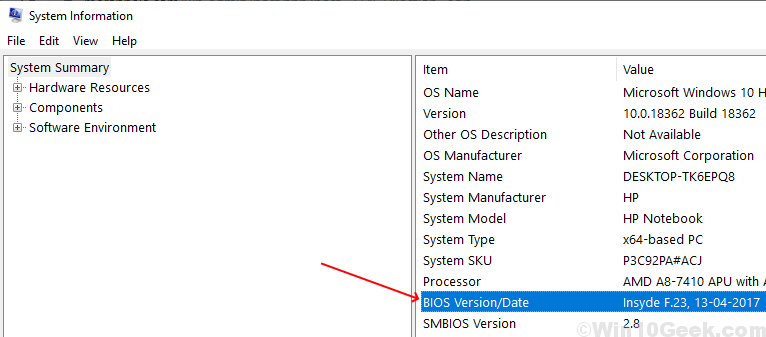
Yöntem 3:
Ayrıca Windows 10'da BIOS sürümünü aşağıda belirtilen adımlara göre başka bir yöntem izleyerek de kontrol edebilirsiniz:
Adım 1: Basın Windows tuşu + R
2. Adım: Yazın dxdiag içinde Çalıştırmak Sekme ve ardından tıklayın TAMAM MI.
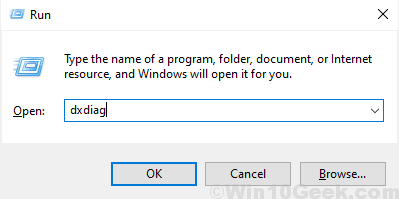
Adım 3: BIOS sürümünü görebileceğiniz DirectX Tanılama aracı açılacaktır.

Yukarıdaki adımları izleyerek mevcut BIOS sürümünüzü öğrenebileceksiniz.
Mevcut BIOS sürümünü belirlediğinizde, sisteminizde kurulu olmayan yeni bir sürüm olup olmadığını görmek için üreticinin web sitesini kontrol edebilirsiniz. Sistemdeki BIOS ile ilgili herhangi bir sorunla başa çıkmak için hala güncel olmayan bir BIOS sürümü kullanıyorsanız, güncellenmiş sürümü yükleyin.